Peatage Facebooki sõbrad teie tegevust nägemast

Selles juhendis kavatsesime teile näidata, kuidas saate takistada oma Facebooki sõpradel teie tegevusi, meeldimisi ja sõbraloendit nägemast.
Kellelegi ei meeldi, kui teda blokeeritakse, olenemata suhtlusvõrgustikust või sõnumirakendusest. Kuid kuna keegi pole täiuslik, saabub aeg, mil võid kellelegi närvidele käia ja selle tulemusena blokeeritud saada.
Aga kuidas saate olla kindel, et teid on blokeeritud? Millised märgid näitavad, et olete blokeeritud? Asju, millele peate tähelepanu pöörama, on lihtne märgata. Jätkake lugemist, et teada saada, kuidas teid WhatsAppis, Instagramis ja Facebookis blokeerides.
Kui olete WhatsAppis blokeeritud, võite tähelepanu pöörata mitmetele asjadele. Näiteks kui saadate inimesele sõnumi, on sõnumil alati ainult üks linnuke ja see ei muutu siniseks.
See võib tähendada ka seda, et inimesel pole mingil põhjusel Interneti-ühendust. Kuid kui see venib kauemaks kui muul ajal, kui see teiega juhtuda võib, võib teid olla blokeeritud.
Te ei näe inimese profiilipilti (see kehtib ka kõnede kohta) ja kui proovite inimest gruppi lisada, saate teate, et selle inimese lisamine pole võimalik.
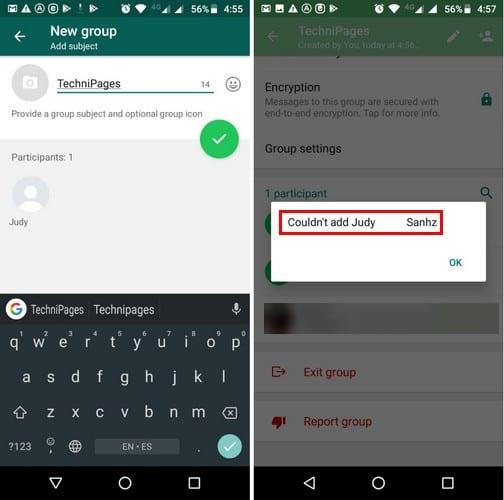
Veel üks märk, millele peaksite tähelepanu pöörama, on see, et te ei näe, millal neid viimati nähtud ja et olete pikka aega sama profiilipilti vahtinud. See võib tähendada ka seda, et inimene lihtsalt ei hooli oma profiilipildi uuendamisest, kuid sellega tasub tähelepanelik olla. Teie kõned ei lähe sama hästi.
Need viimased näpunäited ei garanteeri, et teid on blokeeritud, kuid kui lisate need eelnevalt mainitud näpunäidetele, on suur tõenäosus, et teid on blokeeritud.
Üks kindel viis teada saada, et teid on blokeeritud, on see, et te ei näe nende võrguolekut, kui teate kindlalt, et ta on võrgus.
Selle testimiseks vajate sõbra abi. Teise telefoniga vaadake, kas inimene on võrgus, kui on, avage oma telefonis kontakt, kas näete tema võrguolekut? Kas te ikka ei näe, et nad on võrgus? Siis ma kardan, et teid on blokeeritud.
Kui kahtlustate, et teid on Instagramis blokeeritud, võite mõnele asjale tähelepanu pöörata. Näiteks kui sisestate kogu kasutajanime ja neid ei kuvata otsingutulemustes, võib see viidata sellele, et olete blokeeritud (kui nende konto on privaatne).
Isegi kui teil on konto ajalugu, kaob nende teave. Kui konto on avalik, kuvatakse otsingutulemustes isik, kes teie arvates teid blokeeris, kuid näete tühja fotokatet ja Postitust pole veel, teid on blokeeritud.
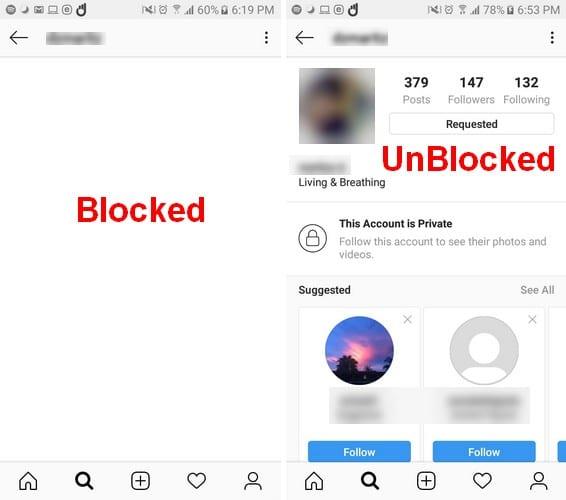
Teine võimalus kontrollida, kas teid on blokeeritud, on minna Instagrami lehele, kes teab inimest, kes teie arvates teid blokeeris.
Kui see inimene postitab tavaliselt pilte blokeerijast, ei ole teil raske leida pilti, millel on kurjategija märgistatud. Sellel sildil klõpsates peaksite nägema fotosid inimesest, kes teie arvates teid blokeeris.
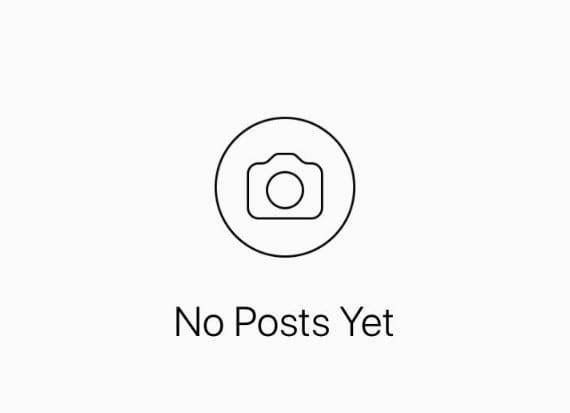
Kui näete sõnu Postitust veel pole, on see märk sellest, et olete blokeeritud. Kui te pilti ei leia, on ta märgistatud, kuid leidis jaotise, kus nad on kommenteerinud, klõpsake nende nimel ja kui olete blokeeritud, näete sõnu Postitust pole veel. Samuti kaovad need lood, mis tavaliselt ilmusid Instagrami esmakordsel käivitamisel.
Asju, mida peate jälgima, et näha, kas teid on Facebookis blokeeritud, on samuti lihtne märgata. Kõige olulisem näpunäide, mida võite proovida, on otsida selle inimese nime. Kui need ilmusid varem otsingutulemustes, kuid enam ei ilmu, siis olete blokeeritud.
Kui mäletate mõnda teie mõlemat ühist sõpra, minge tema sõbraloendisse ja otsige üles inimene, kes teie arvates teid blokeeris. Kui te nime ei näe, on see märk, et olete blokeeritud, kuid pidage meeles, et see toimib ainult siis, kui sõbraloend on avalik.
Kui te ei saa nende nimel klõpsata ja näete vaikeprofiilipilti, võib see samuti viidata sellele, et olete blokeeritud. Võite proovida ka WhatsAppis proovitud näpunäidet, et näha, kas teid on blokeeritud. Otsige inimest kellegi teise Facebooki kontot kasutades ja kui pääsete oma kontole hõlpsalt juurde, siis pole kahtlust, et olete blokeeritud.
Kellelegi ei meeldinud olla blokeeritud, kuid see on midagi, mis juhtub, kas see teile meeldib või mitte. Vähemalt nüüd teate, kuidas teada saada, kas teid on WhatsAppis, Instagramis või Facebookis blokeeritud. Mis te arvate, millises sotsiaalvõrgustikus teid blokeeritakse? Jagage oma mõtteid meiega kommentaarides.
Selles juhendis kavatsesime teile näidata, kuidas saate takistada oma Facebooki sõpradel teie tegevusi, meeldimisi ja sõbraloendit nägemast.
Teie Facebooki sõbrad saavad tutvumisteenuse kasutamisest teada saada kahel viisil: kui ütlete neile või lisavad nad teid oma armumiste loendisse.
Üksikasjalikud juhised oma Facebooki profiilipildi muutmiseks arvuti brauseris või mobiilseadmes.
Näitame teile, kuidas Facebooki olekut töölaualt, iOS-ist või Androidist kustutada.
Facebooki turuplatsi ikoon on meile kõigile tuttav – või vähemalt enamik meist. Ikoon asub teie rakenduse ekraanimenüü keskel aadressil
Facebook lisas mõni aeg tagasi funktsiooni "Go live" – see võimaldab teil näidata oma sõpradele mitte ainult salvestust toimuvast, vaid ka tegelikku otsepilti
Siit saate teada, kuidas teada saada, kas keegi on teid WhatsAppis, Instagramis või Facebookis blokeerinud.
Kui te ei saa teatud Facebooki lehte külastada, kuna andmete toomisel ilmnes tõrge, logige oma kontolt välja ja seejärel uuesti sisse.
Kui te pole üks väheseid lapsevanemaid, kes ei võimalda oma lastele juurdepääsu tehnoloogiale, on teie lapsel tõenäoliselt telefon või tahvelarvuti, mida ta kasutab
Kuidas leida Facebookis sõpradele sõbrasoovituste saatmise võimalust.
Funktsioon, mida Xboxi mängijad on juba ammu soovinud, on võimalus siduda Facebooki konto Xbox Live'i kontoga, et hõlbustada sõprade leidmist ja lisamist.
Facebooki sõnumite kustutamiseks mõlemast otsast puudutage ja hoidke sõnumit all. Seejärel valige Eemalda. Puudutage valikut Tühista saatmine.
Facebook on suurepärane platvorm, mille kaudu saate suhelda lähedaste ja kaugemate sõpradega. Samuti saate jagada ja vaadata teavet paljudelt inimestelt kogu maailmas
Kui teil on probleeme fotode Facebooki üleslaadimisega, veenduge, et kasutate õiget pildifailivormingut. Seejärel värskendage rakendust.
Kui Facebook Messenger ei renderda multimeediumifaile, taaskäivitage rakendus, tühjendage vahemälu ja kontrollige värskendusi.
Sotsiaalmeedia kaasamine on tänapäeval üks peamisi viise, kuidas ettevõtted ja ettevõtted oma klientidega suhtlevad – nii Facebook kui ka Twitter seda teevad
Kuidas keelata Google Chrome'i veebibrauseris automaatselt laadivad tüütud videod.
Facebook Live on suurepärane võimalus vaadata otseülekandeid oma sõpradest või muudest allikatest, mida jälgite, kuid hõljuvaid reaktsioone, mis jooksevad üle peaaegu iga
Kuid kui te ei soovi, et Facebook teataks kõigile teie sünnipäevast, saate selle teabe varjamiseks teha järgmist.
Selles juhendis näitame teile täpselt, kuidas saate blokeerida Facebooki juurdepääsu oma fotodele ja kaitsta oma privaatsust.
Kas olete kunagi kulutanud aega Facebooki postituse loomisele, kuid ei leidnud mustandit? Siit leiate kõik vajalikud teadmised, et Facebooki mustandite leidmine oleks lihtne ja mugav.
Internetis navigeerimine tundub sageli nagu reis teadmiste piiritusse ookeani, kus teie lemmikveebisaidid ja -veebilehed on tuttavad
Kasutage Microsoft Edge Dropi ja jagage hõlpsalt faile ja sõnumeid seadmete vahel, järgides neid algajasõbralikke samme.
Vaadake, kui lihtne on arvutis ja Android-seadmes Google Mapsis marsruute salvestada ja jagada. Vaadake neid algajasõbralikke samme.
Funktsiooniga seotud probleemide lahendamiseks ja kasutamata vahelehtede uuesti laadimise vältimiseks lülitage Google Chrome'is mälusäästja välja.
Kas otsite elujõulist võimalust veebisaidi hostimiseks? Siit saate teada, mis vahe on pühendatud serveri ja jagatud hostimisserveri vahel.
Google Chromesi inkognito režiim on mugav funktsioon, mis võimaldab teil sirvida Internetti ilma sirvimisajalugu salvestamata. Siiski üks puudus
Mulle meeldib oma naabreid lõbustada, muutes oma WiFi-võrgu erinevate naljakate nimede vastu. Kui otsite ideid naljaka WiFi-nime jaoks, siis siin
Sügav linkimine on populaarsust koguv kasutajate ümbersuunamise tehnika. Siit leiate teavet sügava linkimise kohta, et kasutada seda oma veebisaidi või rakenduse liikluse suurendamiseks.
AR on meelelahutuse, töö või äri jaoks Internetis järgmine suur asi. Õppige üksikasjalikult AR-pilve, et saada teadlikuks kasutajaks.


























